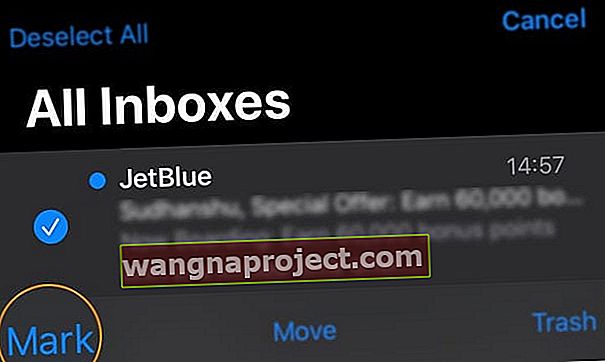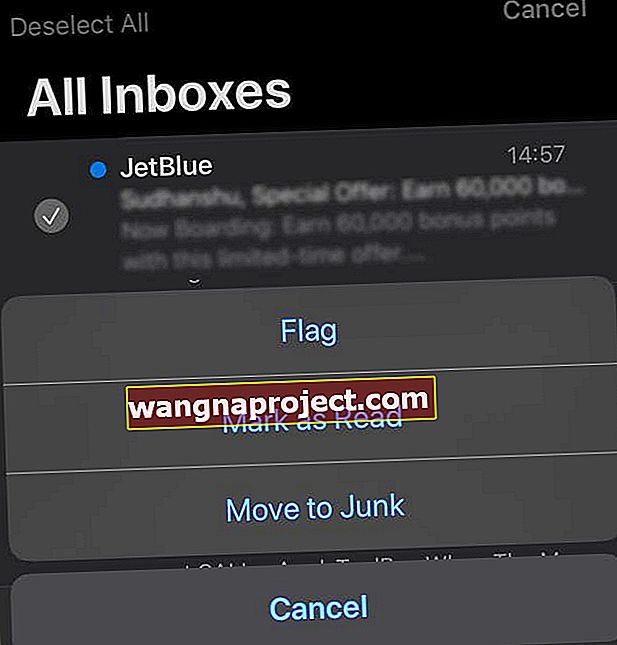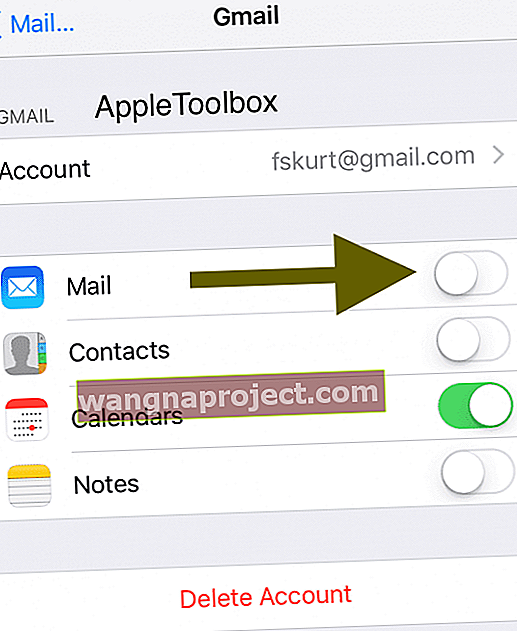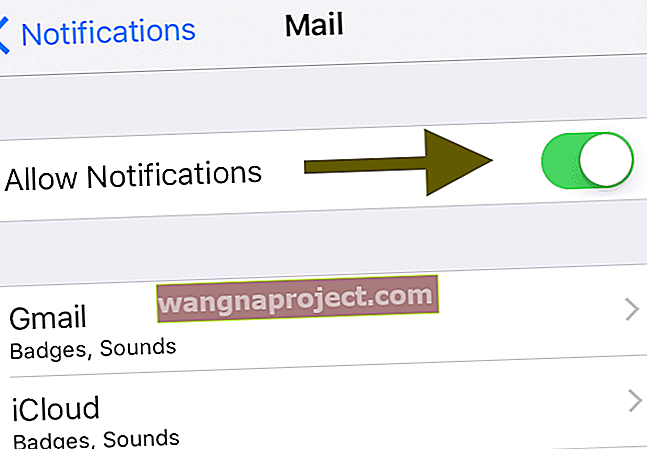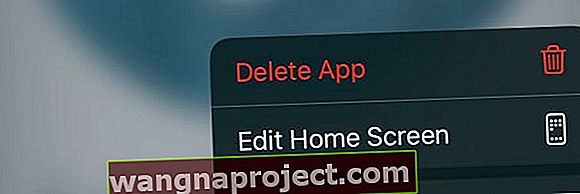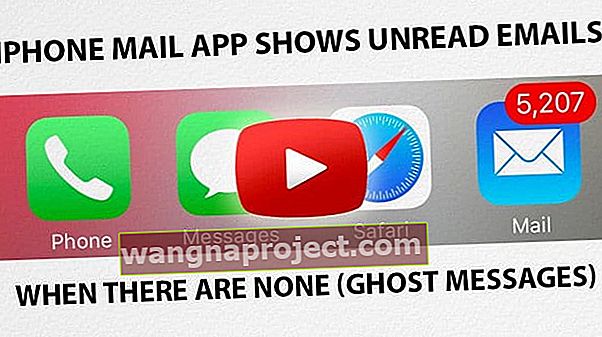Mai multe iPhone și iPad raportează că indicatorul de e-mail încorporat al aplicației iOS Mail încorporate (notificarea insignei cu cercul roșu) prezintă unele mesaje de e-mail necitite atunci când de fapt nu există mesaje de e-mail necitite în Mesaje primite. Numim aceste mesaje „fantomă”. După ce ați încercat o grămadă de timp pentru a le elimina, s-ar putea să simțiți că sunt blocați pentru totdeauna !!! Dar nu vă temeți, avem câteva sfaturi pentru a scoate aceste e-mailuri din caseta dvs. necitită și în locul lor corespunzător.
Urmați aceste sfaturi rapide pentru a remedia când numărul de e-mailuri necitite de pe iPhone este greșit
- Reporniți dispozitivul sau forțați-l
- Identificați-vă e-mailul necitit prin intermediul aplicației Mail sau utilizând site-ul web al e-mailului și marcați-l ca fiind citit
- Sau pentru proprietarii de Mac, deschideți aplicația Mail și selectați meniul Mailbox din bara de meniu din partea de sus. Alegeți Marcați toate mesajele ca citite
- Dacă utilizați cutii poștale inteligente, ștergeți căsuța poștală inteligentă care cauzează această problemă și creați una nouă cu aceleași reguli
- Dezactivați și activați Mail în setările contului dvs. de e-mail prin intermediul aplicației Setări
- Ascundeți notificările aplicației Mail (pentru probleme persistente sau recurente)
- Resetați aplicația Mail ștergând aplicația Mail și reinstalând-o
Remedieri pentru mesajele Ghost (aplicația iOS Mail afișează e-mailurile necitite)
Încercați acești pași până când vă rezolvați problema
Găsiți-vă e-mailul necitit și marcați-l ca citit
Mai întâi, verificați dacă nu aveți e-mailuri necitite în căsuța de e-mail. Este posibil să aveți câteva e-mailuri necitite pe care poate nu le cunoașteți.
De exemplu, să presupunem că utilizați Gmail ca cont de e-mail. Deschideți Safari (sau orice alt browser de internet) și accesați site-ul Gmail. Pentru a găsi mesajele Gmail necitite, în caseta de căutare, introduceți „ este: necitit ” (fără ghilimele).
Dacă această căutare găsește mesaje necitite, marcați-le ca citite. Verificați dacă acest lucru vă rezolvă problema.

Sau marcați toate e-mailurile ca citite
- Deschideți aplicația Mail
- Alegeți Toate Mesaje primite

- Atingeți Editați
- Alegeți Selectați toate
- Atingeți Mark
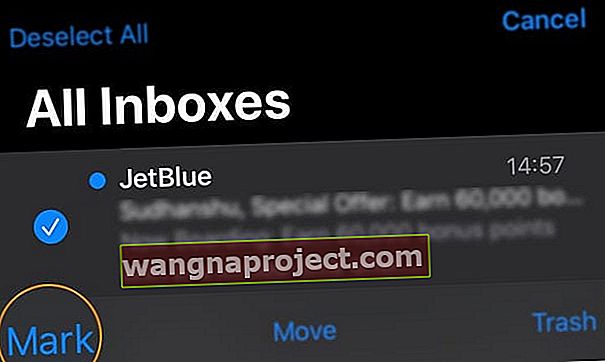
- Alegeți Marcați ca citit
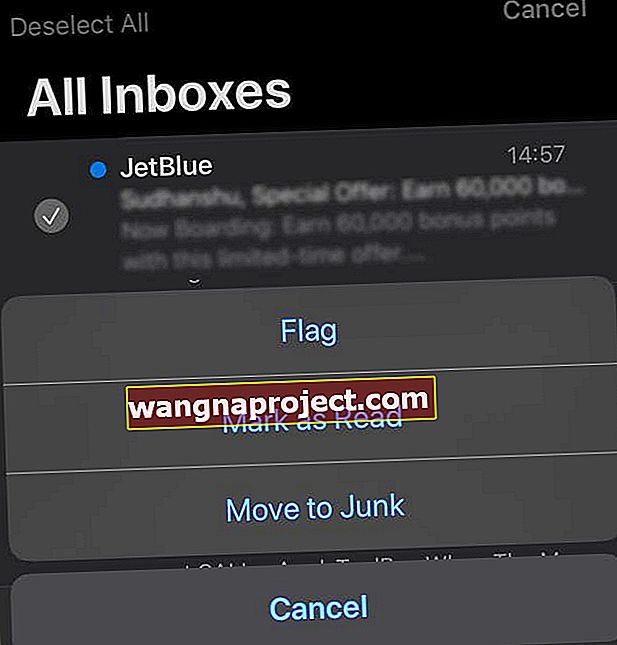
Resetați contul de e-mail din aplicația Mail
Următoarea soluție este să dezactivați setările Mail și să reporniți aplicația Mail
- Accesați Setări> Parole și conturi> Conturi
- Sau Setări> Mail (sau Mail, Contacte, Calendare)> Conturi
- Selectați contul de e-mail care afișează notificările incorecte de e-mail necitite
- Dacă aveți mai mult de unul, efectuați acești pași pentru fiecare cont
- Dezactivați „Mail” pentru a o dezactiva. Această acțiune nu vă șterge contul
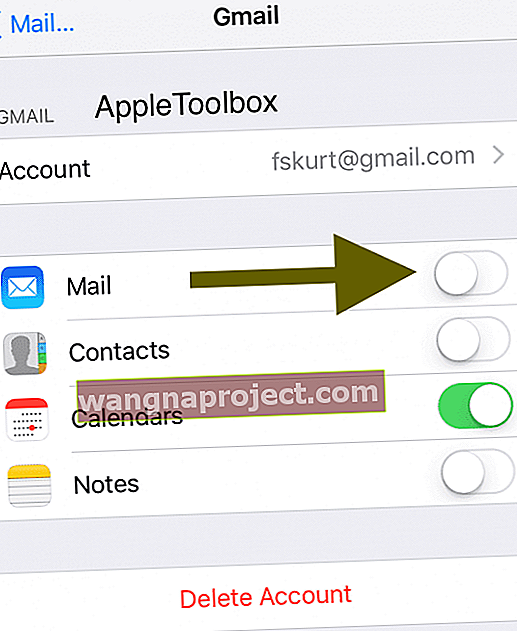
- Ieșiți din setări revenind la ecranul de pornire
- Închideți aplicația Mail glisând în sus Bara de gesturi sau apăsând de două ori butonul Acasă. Localizați previzualizarea aplicației Mail și glisați în sus pentru a o închide
- Acum, din nou, accesați Setări> Parole și conturi> Conturi
- Pentru iOS mai vechi, accesați Setări> E-mail (E-mail, Contacte, Calendare) și selectați contul de e-mail
- Toggle ON Mail pentru a o activa
- Verificați dacă aplicația dvs. de e-mail afișează acum numărul corect de e-mailuri necitite.
Dacă acest lucru nu s-a lipit, adăugați o repornire după închiderea aplicației Mail.
Odată pornit, reveniți la Setări și activați din nou Mail. Sau încercați o repornire forțată între acești pași.
Se întâmplă mult? Ascundeți numărul de poștă necitită
- Accesați Setări> Notificări> E-mail
- Dezactivați Permiteți notificări
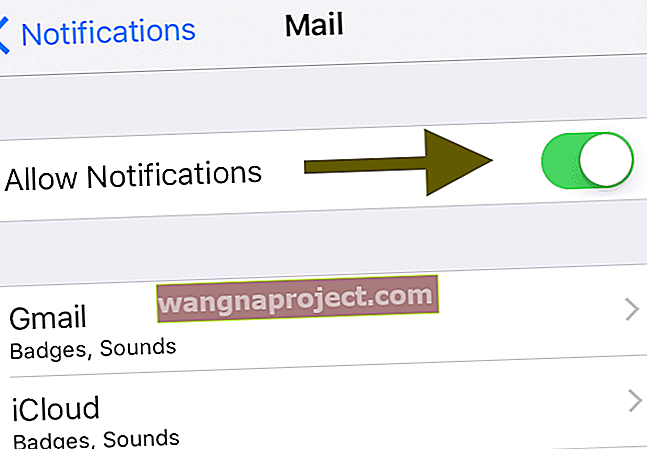
Vă recomandăm acest pas numai pentru probleme persistente sau recurente cu numărul de e-mailuri necitite al aplicației Mail.
Ștergeți și reinstalați aplicația Mail
Dacă utilizați iOS 10 și versiuni ulterioare, Apple permite acum utilizatorilor să șteargă anumite aplicații native, inclusiv aplicația Mail! Când ștergeți aplicația Mail, aceasta șterge și toate datele dvs. locale, dar orice documente sau date stocate prin iCloud nu sunt șterse.
Mai întâi, eliminați poșta
- Pe dispozitivul dvs. iDevice, apăsați și mențineți apăsată ușor aplicația Mail până când se mișcă sau până când vedeți meniul Acțiune rapidă
- Dacă nu se clatină, folosiți o presiune mai mică
- Alegeți Ștergeți din Acțiunile rapide sau atingeți x, în partea stângă sus a aplicației, apoi atingeți Eliminați
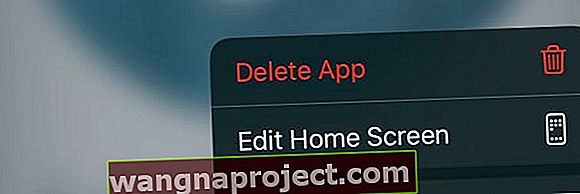
- Apăsați butonul Acasă pentru a termina sau apăsați Terminat
Dacă împerecheați dispozitivul cu un Apple Watch, eliminarea aplicației Mail de pe iPhone elimină și aplicația de pe Apple Watch.
Apoi, Restabiliți poșta
- Deschideți App Store
- Atingeți fila de jos pentru Căutare și tastați Mail în câmpul reflector
- Atingeți pictograma cloud pentru a reinstala Mail
- După reinstalare, accesați Setări> Parole și conturi și comutați ON Mail pentru toate conturile listate
- Pentru persoanele care utilizează iOS 10 sau mai jos, trebuie să reintroduceți detaliile contului. Accesați Setări> E-mail și adăugați conturile înapoi
Dacă aveți un Apple Watch, restaurarea e-mail-ului pe iPhone-ul asociat, restabilește și aplicația respectivă pe Apple Watch.
Vrei o altă opțiune de ștergere a e-mailurilor?
De asemenea, puteți șterge și reinstala aplicații prin intermediul aplicației Setări. Accesați Setări> General> Stocare iPhone (sau Stocare iPad, iPod Touch).
Apoi derulați lista în jos pentru a localiza aplicația Mail, atingeți-o și selectați Ștergeți aplicația.
Pentru persoanele care utilizează iOS 11 și versiuni ulterioare, nu selectați aplicația de descărcare, deoarece aceasta păstrează toate documentele și datele aplicației Mail și problema poate reveni după reinstalare.
Nu este timp? Vizionați videoclipul nostru!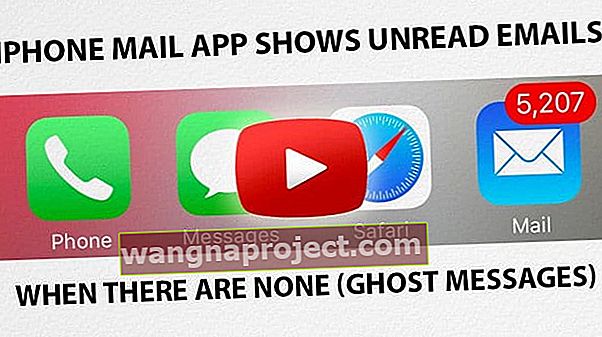
Dacă timpul este o problemă sau trebuie să învățați vizionând, aruncați o privire la videoclipul nostru și urmați-l în timp ce parcurgem cele mai bune sfaturi pentru ca aplicația dvs. Mail să funcționeze din nou în mod normal.
Sfaturi pentru cititori 
- Dacă aveți un Mac, deschideți aplicația Mail și marcați toate e-mailurile ca citite. Acest lucru rezolvă de obicei problema
- Deschideți-vă e-mailul prin intermediul unui browser web sau al unei aplicații proprii (nu a aplicației Apple Mail), apoi introduceți eticheta: necitită în caseta de căutare. Această căutare ar trebui să vă afișeze toate mesajele din contul dvs. care sunt marcate ca necitite - marcați-le ca citite, citiți-le sau ștergeți-le
- Tocmai am intrat în contul meu de e-mail online și am căutat „necitit”. Mi-a arătat toate mesajele necitite care, dintr-un anumit motiv, nu vor apărea atunci când îmi derulez mesajele pe iPhone. Le-am marcat ca citite și am rezolvat problema într-o instanță!
- Richo a rezolvat acest lucru conectându-se la versiunea web a Gmail și marcând e-mailurile eronate ca citite
- Iată soluția mea: accesați aplicația pictogramă e-mail, selectați e-mailul deranjant, faceți clic pe editați (colțul din dreapta sus), în partea de jos faceți clic pe marcați toate și marcați ca toate citite. Viola, e fix!
- Căutați un folder „toate e-mailurile”. Dacă are e-mailuri necitite, ștergeți-le și marcați-le ca citite. Pentru mine, odată ce am făcut acest lucru, iPhone-ul meu a fost actualizat și problema a fost corectată!
- Pentru iPhone, mesajele fantomă au dispărut dezactivând e-mailul, apoi oprindu-le, apoi pornindu-le din nou și apoi reactivând Mail.
- Am marcat TOATE mesajele mele ca necitite, am așteptat un minut și apoi le-am marcat pe toate ca citite. Acest lucru a funcționat pentru mine!
- A trebuit să-mi resetez forțat iPad-ul (Home plus Power) mai degrabă decât să-l opresc, dar apoi a funcționat.
- Este mult mai ușor să vă marcați toate e-mailurile ca „citite”.
- A trebuit să fac un pas suplimentar și să accesez General> Restricții> Permite modificări> Conturi și să fac clic pe „Permite modificări” înainte de a putea opri e-mailul, dar odată ce am făcut-o, a funcționat bine.
- Mi-am șters contul de e-mail din setări, m-am conectat din nou și a funcționat ca un farmec. Cele 35 de e-mailuri necitite ale mele au dispărut!
- Accesați setările avansate din contul de e-mail individual și glisați de pe fila SSL. Apoi ieșiți. Ar trebui să dispară. Pentru a porni din nou, accesați din nou Setări și activați e-mailul urmând pașii de mai sus.
- M-am dus direct la serverul meu de e-mail - în cazul meu AOL.com și m-am conectat prin Chrome și am marcat toate mesajele de acolo ca citite. Părea să rezolve problema și a apărut imediat pe telefonul meu corect. Niciuna dintre soluțiile de mai sus nu părea să funcționeze, dar acest lucru a funcționat deocamdată.